Собирать самостоятельно ПК - непростое дело. Важно внимательно отнестись к каждой детали системы. Но большинство пользователей не задумываются о том, как выбрать материнскую плату или блок питания. Они бросают все свои силы на покупку процессора и видеокарты. Все это приводит к тому, что комплектующие могут быть несбалансированны или, что еще хуже, несовместимы.
Важность
Разобраться с тем, как выбрать материнскую плату для компьютера, нужно обязательно. К этой платформе подсоединяют все остальные элементы системы. Она влияет на время службы и стабильность работы ПК.
Помимо того, что с ней должны быть совместимы все устройства, она должна дать возможность улучшить систему в дальнейшем. Поэтому очень важно при выборе материнки смотреть в будущее, поскольку технологии развиваются, а игровые компьютеры обновляют раз в 1-2 года.
Материнская плата
Материнки могут быть не только в компьютере, а и в других устройствах. Но поскольку мы рассматриваем именно систему ПК, то углубляться в стороннюю тематику не будем и рассмотрим компоненты платы компьютера.
Материнская плата имеет основные несъемные детали. К ним относят:
- разъем для ;
- слоты для оперативной памяти;
- северный и южный мосты;
- загрузочное ПЗУ;
- различные слоты расширения;
- интерфейсы и контроллеры периферийных устройств.
Чтобы системный блок был полноценным, к материнке подключают блок питания и систему охлаждения.
Выбор
Как выбрать материнскую плату? Существует много параметров, которыми следует руководствоваться при покупке этого устройства. Сюда относится:
- производитель;
- стоимость;
- форм-фактор;
- сокет;
- чипсет;
- память;
- слоты и разъемы;
- электронные компоненты;
- схемы питания;
- системы охлаждения;
- комплектация и многое другое.
Чтобы не ошибиться в выборе платформы, важно рассмотреть каждый из этих пунктов подробнее и понять, какой элемент за что отвечает.
Производитель и цена
Не всегда этот вариант является ключевым в вопросе о том, как выбрать материнскую плату. Это связано с тем, что не все пользователи следят за выпуском платформ. Им не известно, кто является лидером продаж, какая компания нацелена на производство бюджетных или игровых материнок. Поэтому в этом случае чаще ориентируются именно на стоимость.
Но все же можно составить общую картину и указать на ведущих производителей. Лидера назвать непросто, но большинство опытных юзеров согласится, что одной из лучших является компания Asus. Она производит платы среднего и высокого уровня. Качество материалов всегда хорошее, но стоимость иногда завышена.
Asus практически не работает с платформами начального уровня, а если и выпускать их, то переплата за бренд однозначно не стоит того. А вот если присматриваться к моделям среднего сегмента, то тут, возможно, есть смысл доплатить, чтобы получить действительно качественное и долговечное устройство.

Материнки начального уровня лучше всего получаются у Gigabyte и ASRock. Последний производитель - это дочернее отделение Asus. Обе компании хорошо себя зарекомендовали в разработке недорогих решений для рабочих ПК.
Многие спрашивают, какую материнскую плату выбрать для Intel. Помимо выше описанных производителей, стоит обратить внимание и на саму компанию Intel. Корпорация производит на основе своего же чипсета стабильные и качественные платформы. Недостаток только в том, что они менее функциональные и более дорогие, поэтому чаще популярны в корпоративном секторе.
Чипсет
Следующий немаловажный фактор - выбор чипсета. Вообще, это первостепенный параметр, от которого зависит вся система в целом. Когда пользователь решает самостоятельно собирать систему, он сразу должен определиться: отдаст он предпочтение компании Intel или AMD.

С этим нужно сразу определиться, поскольку придется подбирать далее процессор, а соответственно и сокет.
Чипсет от Intel
Если выбор пал на Intel, то придется разобраться в четырех основных чипсетах. К примеру, если вы не знаете, какую выбрать игровую материнскую плату, присмотритесь к моделям с чипсетом B250/H270 и Z270. Последний является также отличным вариантом для профессиональных систем. Если нужен корпоративный компьютер, то подойдет Q270, а для крутых мощных ПК - X99/X299.
Если же вы собираетесь приобрести процессор 8-го поколения, то нужно обратить внимание на B350/H370 и Z370, для средних и мощных систем соответственно.
Для среднего мультимедийного или игрового ПК подойдет B250/H270 или аналог 8-го поколения. Если же вы собираете экспериментировать и изменять множитель процессора, придется взять более дорогую модель с чипсетами Z270 и Z370.
Чипсет от AMD
Компания AMD также легко отделила все свои материнские платы по индексам. Для офисного или мультимедийного ПК нужно выбирать чипсет A320. Игровую систему можно собирать на основе чипсета B350. Любителям экспериментировать предоставлена платформа X370.
Первый вариант - самый простой, поскольку не имеет даже возможности разгона процессора. А вот игровая версия чипсета может справиться с этой задачей. X370 хорош тем, что помимо оверклокинга позволяет устанавливать несколько видеокарт на плату.
Форм-фактор
Следующий немаловажный аспект - это форм-фактор системной платформы. Специалисты так называют габариты устройства. Помимо довольно необычных форм факторов, есть три основных: ATX, MicroATX (mATX) и Mini-ITX.

ATX - это самый распространенный полноразмерный формат платформы, который считается лучшим для ПК. Поскольку он самый крупный среди всех, на него может поместиться много устройств. К примеру, если вы не знаете, какую материнскую плату выбрать для то однозначно стоит обратить внимание на габариты ATX.
MicroATX тоже частенько становится платформой для игровой системы. Но это уменьшенный формат платформы, который имеет также и меньшее количество разъемов. Может устанавливаться и в полноразмерное шасси, и в компактный корпус.
Mini-ITX - это очень компактная материнка, которую используют для сборки мини-ПК. Такой компьютер ограничен габаритами и нуждается в специальном охлаждении.
Сокет
Многие задаются вопросом о том, как выбрать материнскую плату под процессор. Если вы уже отдали предпочтение одной из компаний, Intel или AMD, придется остановить свой выбор и на одном из процессоров. В противном случае вы не сможете подобрать платформу, поскольку нужны данные процессорного сокета.
Что такое socket? Это формат разъема для соединения чипа с платформой. Материнка должна иметь такой же разъем, как и у процессора, который будет устанавливаться на нее.
Производитель очень часто экспериментирует с разъемами процессора. Они меняются из года в год и обретают новые модификации. Поэтому важно приобрести чип и плату, которые имели бы наиболее современный сокет. Таким образом, вы сможете в дальнейшем улучшить систему без лишних трат.

Сейчас все имеющиеся сокеты процессоров Intel или AMD можно поделить на устаревшие, устаревающие и современные. Если мы говорим о компании Intel, то устаревшими и устаревающими являются: Socket 478, 775, 2011, 1150. А вот новыми считаются: Socket 1151, 1151 версия 2, и 2066.
Среди самыми современными являются AM4 и TR4. А вот устаревшими и устаревающими уже стали: AM1, AM2, и другие.
Память
На выбор материнской платы также влияют и слоты для памяти. Если говорить о компактном форм-факторе MicroATX, то там редко когда бывает более 2 слотов. А вот полноразмерные платформы оснащают 4 слотами.
Конечно, многим может и не понадобиться более двух разъемов для памяти. Хотя если вы хотите в дальнейшем увеличивать ОЗУ, то свободные слоты окажутся очень полезными.
Также стоит обращать внимание на разновидность модуля памяти. Современные платформы уже поддерживают тип DDR4. Более бюджетные версии могут работать с высокими показателями скорости, до 2666 МГц. А вот средний и высокий класс материнок может похвастаться скоростью до 3,6 ГГц.

Чтобы выбрать не обязательно тратиться на платформы, которые поддерживают скорость 3 ГГц. Их стоимость значительно выше, но ощутимого прироста игровой производительности нет. К тому же, сами модули ОЗУ стоят недешево. Чем выше скорость памяти, тем сложнее с ней справляться процессору. Самым оптимальным вариантом является память DDR4 с частотой 2,4 ГГц.
Видеокарта
Разъемы для подключения графического адаптера практически на каждой материнской плате универсальные. Все современные платформы оснащены интерфейсом PCI-Express. Бывает, что на платформу помещают несколько таких слотов, а значит на нее можно установить сразу несколько графических адаптеров. Некоторые же специалисты считают, что в этом случае лучше приобрести более мощную видеокарту, чем несколько средних.
Слоты расширения можно занимать и другими устройствами, например, установкой твердотельного накопителя или звуковой карты.

Разъемы
Слоты на системной платформе часто обходят стороной, потому что разбираться в них довольно непросто. Но это не менее важный фактор. Чтобы подключить жесткий диск нужен универсальный 3. Последние материнские платы также получили Слот M.2, который нужен для подключения твердотельных накопителей последнего поколения. Придется присмотреться и к разъему питания материнской платы. Современные модели оснащены 24-контактным разъемом.
Питание чипа может быть реализовано 4 или 8-контактным слотом.
Интегрированные устройства
Очень часто производитель помещает на платформу интегрированные устройства. Некоторые системы могут работать без видеокарты, поскольку на материнке есть интегрированный графический адаптер. Однако, важно приобрести процессор, который имел бы встроенное видеоядро.
На платформе также есть интегрированная звуковая карта. Чаще всего ее хватает для любых задач. Но для дополнительной звуковой карты на платформе также есть слот. Он может понадобиться, например, тем, кто хочет записывать музыку.
Среди прочих интегрированных устройств есть также сетевая карта, Wi-Fi и Bluetooth. Для повседневного пользования стандартных параметров хватает.
Интерфейсная панель
Современные платы имеют все стандартные внешние разъемы. Поэтому на этот момент не так важно обращать внимание. Если же вам нужно подключение каких-то конкретных устройств, тогда придется изучить список имеющихся разъемов интерфейсной панели.

Добыча криптовалюты
Какую материнскую плату выбрать для майнинга? Если вы задались этим вопросом, то понимаете, что важно в данном процессе. Главное, чтобы платформа поддерживала несколько видеокарт.
При выборе материнки важно обратить внимание на:
- Количество и местоположение слотов PCI-E. Важно, чтобы их расположение не мешало подключению нескольких видух и их охлаждению.
- Совместимость платы с недорогим чипом. В майнинге производительность процессора неважна.
- Оптимизацию под добычу криптовалюты. Нужно, чтобы платформа не имела никаких лишних функций, которые могли бы отвлекать систему от основной задачи.
- Стоимость.
Если пользователь не хочет покупать асики, а готов самостоятельно собрать компьютер для майнинга, придется хорошенько разобраться во всех комплектующих. Производители быстро подхватили всю эту историю с криптовалютами и начали производство специальных устройств под их добычу.

Проявила себя в этом деле компания ASRock. Она выпустила модели платформ, которые оптимизированы под наиболее эффективное использование видух. Хотя не отстают от этого производителя и другие компании: Asus, MSI, Gigabyte.
Выводы
Выбрать материнскую плату просто, если разобраться с ее задачами и возможностями. Главное - определиться с чипсетом, выбрать процессор, а следовательно, и сокет. После разобраться с нужным объемом и типом ОЗУ и, наконец, решить вопрос с количеством видеокарт.
В остальном же, материнки имеют похожее количество внутренних и внешних разъемов, большинство моделей поддерживают интегрированное видеоядро, звуковую и сетевую карты.
Сегодня мы собираем игровой компьютер 2017.
Рассмотрим бюджетные и более дорогостоящие варианты.
Классификация оборудования
Для того чтоб не платить больше за не нужные комплектующие в вашей машине, следует сразу определиться, чего вы ожидаете от него получить?
Компьютер для использования дома должен быть таким, на котором можно и детям в игры поиграть и самому фильм после трудового дня посмотреть.
Для данного типа машинки можно подобрать массу вариаций от самого дорогого до самого дешевого. Лишь бы вам понравилось.
Если же нужен инструмент, на котором будет производиться работа с различными документами, а иногда просмотр видео, то это еще проще вариант, не требующий лишних затрат. Это компьютер для офиса.
Самым дорогостоящим и прихотливым является последний тип – компьютер для игры. Он может выполнять множество задач, в зависимости от ресурсов.
Комплектующие в нем всегда самые мощные и самые дорогие. Поэтому такой аппарат может позволить себе не каждый.
Теперь вы в состоянии самостоятельно определить цену, за сколько можно собрать игровой компьютер 2017.

Игровой компьютер за 12 тысяч
Собрать игровой компьютер 2017 года за 12 000 руб. будет немного трудно.
Видеоядра такого бюджетного варианта не будут иметь качественную картинку при воспроизведении, но она будет.
Преимуществом является то, что все нынешние MicroATX платы укомплектованы слотом PCI-E x16 для видеокарт, это дает возможность немного повременить с видеокартой, попозже докупить дискретную.
При сборке дешевого компьютера можно остановить свой выбор на Intel или AMD.
Процессоры Intel имеют слабенькую вмонтированную видеокарту, но достаточно мощный процессор. А компания AMD предлагает четырехядерную машинку, которая немного слабее, но зато графический процессор у нее производительней.
На оба варианта можно ставить одинаковый блок питания и корпус. Различия начинаются при выборе материнской платы, оперативки и процессора.

Корпус Frime FC-004B можно приобрести за 1370 рублей. Размерами он не огромен, но поместится все необходимое.
Блок питания в нем, откровенно говоря, слабый, если собирать аппарат посерьезней.
Но для самого бюджетного варианта, потребление энергии которого будет составлять около 100 Вт, такой вариант вполне подойдет. Сборка – Китай.

Для небольшого количества видеоигр, при желании создать самый дешевый компьютер логично будет обратиться к Western Digital WD3200AAJS, который можно купить за 1185 рублей.
Его объем - 320 Гб. Этого будет достаточно для хранения 4-5 игрушек и немного фото и музыкальный папок.
Процессор
В пределах 4900 руб. можно найти .
Это четырехядерный процессор, который устанавливается в платы с сокетом FM2+.
Имеет 4 Мб собственной памяти и работает на частоте 3,1 ГГц.
Конечно это вариант не для суперкомпьютера, но так можно собрать самый недорогой вариант. На нем вы сможете и в игры поиграть и с документами поработать.
TDP равняется 65 Вт – это говорит о том, что блок питания хорошей мощности, а при охлаждении хватит стокового кулера.
Оснащен графической подсистемой ЦП - ГП Radeon R7, которая функционирует на частоте 720 МГц, 8 блоками растеризации, 384 потоковыми процессорами GCN и 24 блоками текстурирования.
При включении типовых конфигураций, GTA V делает сталые 30 FPS.
Этой запчасти вполне достаточно для такой игрушки, как танчики. Конечно, графика будет хромать.
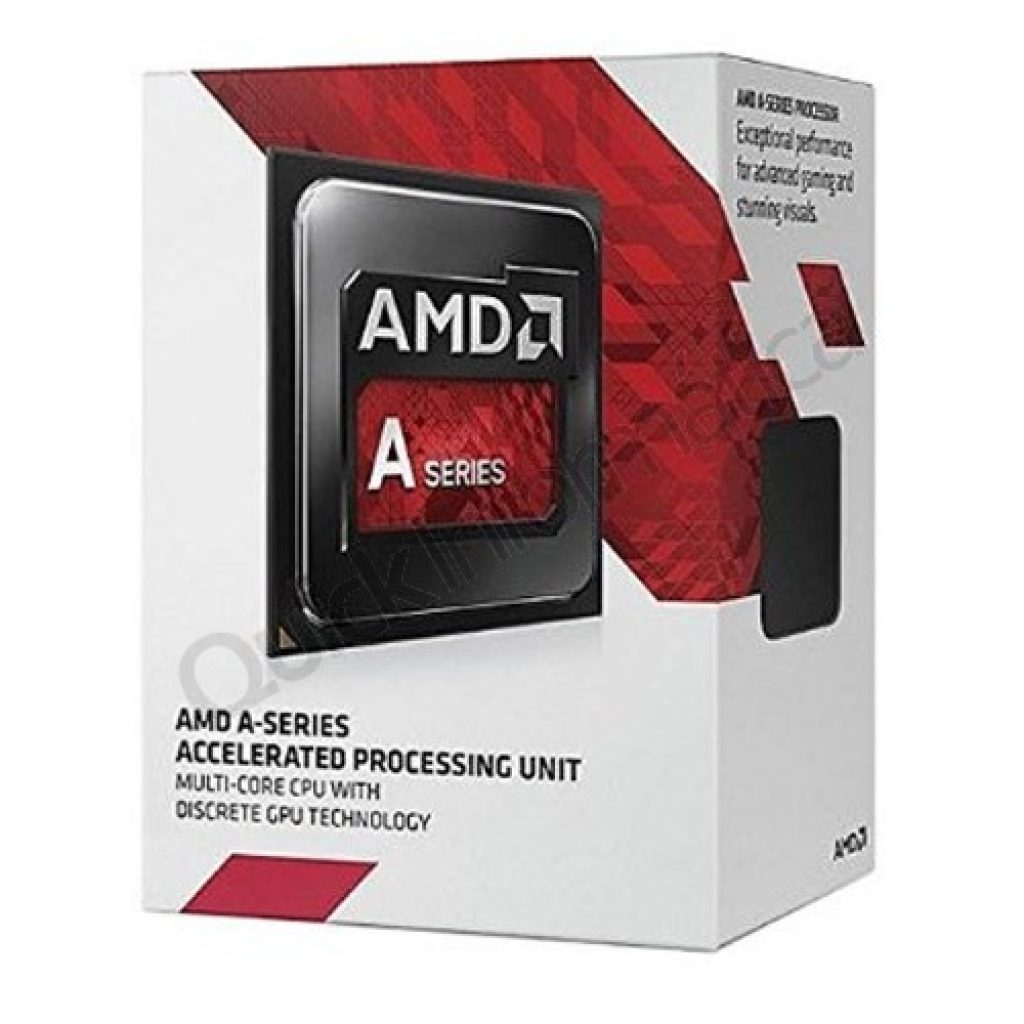
Процессор Celeron G3900 в продаже от 2230 руб.
Характеризуется отличной продуктивностью при доступном бюджете. Имеет 2 Мб памяти и два ядра.
Частота равняется 2,8 ГГц. Этот вариант также хорош тем, что при расходе всего в 35 Вт, он слабо нагревается и достаточно экономичен. Но графика хромает.
Получится всего 30 FPS при самых наименьших установках качества GTA V.
Опять таки, в танчики можно будет играть без особо заметных проблем.

ОЗУ
ОЗУ для AMD. Оптимальным вариантом оперативки для AMD является Team TED34G1600C1101. Цена на рынке от 1630 рублей. Однако, если нигде ее не найдете, можно заменить, например, DDR3 DIMM - не важно какую планку, с объемом памяти в 4 Гб. Это тот нужный объем оперативки, без которого не смогут запуститься игрушки, не будет работать ни одна из офисных программ и не получится нужного веб-серфинга.

ОЗУ для Intel. Самый нормальный выбор для Интел – это Samsung M378A5143EB1-CPB. При цене от 1813 руб., она обладает всеми необходимыми характеристиками для бюджетного варианта сборки. Имеет 4 Гб памяти. Этого будет вполне достаточно для того, что б собрать недорогой игровой компьютер 2017.

Системная плата
Материнская плата не нужно навороченная, поэтому, по умеренной цене как раз для нас.
Системная плата для AMD. Недорогой вариант Asus A68HM-K. Цена начинается от 2952 руб. Есть гнездо для дискретной видеокарты, сокет FM2+ и несколько слотов для ОЗУ DDR3. Для включения тюнера есть также один слот для PCI и один для PCI-E x1. Поддерживает USB 3.0. Существуют разьемы VGA и DV для присоединения к вмонтированной видеокарте и 4 разьема для Это позволяет соединить материнку с новыми мониторами и с теми, которые уже давно служат и устарели.

Системная плата для Intel. MSI H110M PRO-VD за 3510 руб. Вполне подойдет для Интел. Самое главное, что на ней должно присутствовать – эти разьемы DVI и VGA, до которых легко присоединить старые и более новые мониторы. Она так же поддерживает USB 3.0. У нее есть два разъема для DDR4 и несколько PCI-E x1 для подключения остальных элементов. По размерам она подойдет в любой корпус, который сейчас представлен на рынке.

Игровой компьютер за 35 тысяч
Хотя сума в пятнадцать тысяч и не мала, собрать последние новинки 2017 года ей не под силу. Однако можно получить вполне приличный агрегат.
Пускай не все детали будут топовыми, но они качественны и быстродейственны.
То, на чем можно сэкономить, собирая компьютер 2017 года – это корпус. Возьмите, например, GameMax H603.
Цена в магазинах колеблется от 1630 до 4300 рублей. Качество метала неплохое.
Цена такая, потому что фирма малоизвестна. Одна из стенок прозрачная. За ней располагается вентилятор, который предоставляется в комплекте. Еще можно установить дополнительные системы охлаждения.
Внизу располагается место для блока питания, а сверху – для процессора. Такая расстановка начинки позволяет уберечь блок от перегревания, ведь горячий воздух от процессора на него не попадает.
Кстати, если установить в корпус вентилятор с подсветкой, будет выглядеть довольно стильно.

Процессор
При бюджете в 35 тыс. рублей можно приобрести относительно дешевый процессор фирмы Intel. Производители впервые за десять лет возвратили процессорам поддержку HyperThreading.
Одним из запчастей которые получили, стал Pentium G4560. В эго тело, поселили два ядра. Память становит 3 Мб.
А благодаря встроенной графике Intel HD 610, которая с применением малых настроек, поддерживает абсолютно все игры .
Теперь не обязательно покупать видеокарту, а немного переждать на той, которая встроена.
Также ко всему этому идет куллер, которого вполне достаточно для охлаждения процессора.

За такой вариант придется выложить от 4500 до 5350 руб.
Оперативная память

Для нормального воспроизведения игрушки достаточно 8 гиг памяти на оперативке. Предлагаю вашему вниманию G. Skill F4-2400C15S-8GNT. Она работает, используя частоту 2400 Мгц.
Ее собственной системы охлаждения вполне достаточно для защиты от перегрева. Оперативная память хорошая и достаточно бюджетная. Купить ее можно по цене от 4140 до 4650 руб.
SSD накопитель
KINGSTONSKC400S37/128G будет уместен для игрового компьютера среднего ценового диапазона. Имеет MLC накопитель.
Частоту записи - 450 Мб, а скорость чтения – 550 Мб. Используется ширина SATA III. Иногда присутствует память TLC.
Этот вариант вполне подойдет для достаточно быстрого функционирования компьютера.

В бюджетном варианте никак не получится обойтись без жесткого диска. Но одно радует, подбирать по параметрам, какой-то особый вариант не требуется.
Можно приобрести абсолютно любой диск, на который накопили достаточное количество денег. Предлагаю HITACHI HDS721010CLA332. Цена - 29 670.
Объем HDD становит 1 000 Гб. Имеется буферная память, размер которой составляет 32 Мб. Поддерживаемый интерфейс SATA 3Gb/s

Видеокарта
За хорошую видеокарту придется выложить относительно немалую сумму. GIGABYTE GEFORCE GTX 1050 TI WINDFORCE OC 4GB – замечательный вариант.
Цена колеблется от 11 630 до 13950. Имеет встроенный видеопроцессор NVIDIA GeForce GTX 1050 TI с частотой работы 1354 МГц.
Объем памяти составляет 4096 Мб. Встроены разъемы для DisplayPort, DVI-D Dual-Link, HDMI, HDMI x2. Поддерживает форматы - NVIDIA G-SYNC, NVIDIA GameWorks.
Работает модель достаточно тихо, не нагревается. Куллер работает в щадящем режиме.
При таком варианте, есть надежда, что карта продержится на рынке несколько лет.
При максимальных настройках игрушки идут просто отлично.

Чипы этого ряда довольно дорогие, но это не бюджетный вариант.
Блок питания
Блок питания нормального качества на рынке IT технологий стоит не меньше 2330 руб. Предлагаемый AEROCOOL VX-400 400W, находится в ценовом диапазоне от 1300 руб. до 1630 руб.
Бытует мнение, что блок питания не слишком важен. Все же, лучше ним не пренебрегать и приобрести этот, среднего ценового диапазона и относительно нормального качества.
Его ресурсы вполне смогут обслуживать вашу машину.

Материнская плата
Для вашего нового игрового компьютера также нужна материнская плата. Замечательно подойдет MSI B250M PRO-VD.
Ее конфигураций достаточно для того, что б аппарат работал слажено. Ценовой диапазон запчасти - от 4650 руб. до 6980 руб. Это считается не дорогой вариант.
Модель имеет шесть USB разъемов, которые выведены сзади. Для того, что б выводить картинки с видеокарты , которая встроена, есть порт VGA и порт DVI.
Гнездо для мышки и для клавиатуры. Они выполнены в старом образце, для того, что б можно было подключить любую модель.
Есть сокет для таких процессоров, как Kaby Lake или Sky Lake. Для оперативной памяти, также встроены несколько слотов DDR4 .

И того, весь системный блок по цене окажется около 35 000 руб. или 35350 руб. Возможны варианты немного снизить цену. Если не затрагивать основные запчасти, качество воспроизведения не изменится.
Можно немного поэкономить на материнской плате, установив ее параметрами на H110.
Это сбережет около 1400 рублей. Можно вообще обойтись без SSD. Это еще около двух тысяч.
А вот за счет сэкономленных денег можно улучшить видеокарту.
В общем, данный вариант комплектации системного блока наиболее правильный в соотношении цены и качества.
Для людей, которые хотят собрать хорошую машину, при этом, не переплатить. Для задействования в играх и офисных работах, данный набор комплектующих подойдет превосходно.
Собираем мощный игровой компьютер
Если у вас в кармане оказалось лишних 58120 рублей, вы можете позволить создать мощнейшую машину, которая будет радовать прекрасным качеством воспроизводимой картинки и наилучшими комплектующими . Такой агрегат потянет любую игру, будет работать быстро и бесшумно.
Сборка или апгрейд компьютера – решение задачи с несколькими вводными, причем результат должен максимально удовлетворить все «хотелки» и уложиться во все «могелки», дабы не истощить семейный бюджет. Ну а разговор о частях, из которых состоит любой компьютер, начнем с основ, с базиса, с матери систем наших. Как вы поняли, речь сегодня пойдет о том, как выбрать материнскую плату, какая модель может стать оптимальной покупкой, на чем можно сэкономить, не переплатив за ненужные функции. Сегодня первая часть, и рассмотрим нижний и средний ценовой диапазон, оставив модели «под разгон» и игры на следующий раз.
Критерии выбора
Как всегда, танцуем от традиционного предмета русского быта, «от печки», в качестве которой выберем «народный» сокет 1151, для коего производители выпустили огромное количество материнских плат. При таком выборе порой реально «разбегаются глаза». Приходится разбираться, чем различаются платы, и за что производитель хочет взять с нас ту или иную сумму, и что за эту сумму дать.
Вооружившись знаниями , распределим все платы по нескольким классам. Естественно, данное разделение условное, и совсем не означает, что от материнской платы из бюджетного сегмента можно ожидать только унылой производительности, годной лишь для офисного применения.
Отнюдь. Даже готовые системные блоки от именитых производителей, причем позиционируемые как игровые, часто комплектуются, казалось бы, мало подходящими для этого материнскими платами на чипсете H110.
И все же по функциональности и, главное, возможностям расширения, материнские платы различаются. Как различаются и в зависимости от того, для каких целей они подбираются. Если интересует возможность разгона процессора и памяти – это один класс устройств. Если собираемый компьютер должен будет отработать в штатном режиме до своей замены/апгрейда в том виде, в каком покупается – то какой смысл переплачивать за избыточные функции?
Не буду ограничивать и по форм-фактору. ATX, mATX, Mini-ITX, Mini-STX и прочие – все оставим и будем рассматривать. Единственное, что оставим за скобками – предпочтения того или иного бренда, качество сервисного обслуживания.
Бюджетные материнские платы
В этот раздел попадают модели не столько по цене, сколько по своим возможностям. Согласитесь, чипсет H110 к топовым решениям отнести нельзя никак. Это типично бюджетный вариант для построения систем с довольно ограниченными возможностями расширения и конфигурирования.
При этом свою работу такие материнские платы выполняют ничуть не хуже более дорогих моделей, и в границах возможностей работают так, как и должны. Итак, посмотрим, что сейчас можно найти в продаже. Пойдем по возрастанию цены.
ASRock H110M-DGS R3.0
Одна из самых дешевых моделей, цена которой находится в районе 3000 руб. Имеет разъемы PCI-E x16, 1 разъем PCI-E x1, 4 SATA3, 2 разъема под память DDR4-2133. Типичный бюджетный вариант с , правда, для охлаждения используется радиатор.
R3.0 означает, что это 3-я ревизия платы, и она уже «из коробки» должна поддерживать процессоры 7-го поколения Kaby Lake. Если попалась плата более ранняя – то тоже ничего страшного. В крайнем случае придется обновить БИОС.
Плата имеет форм-фактор microATX. 8-контактный разъем питания процессора расположен близко к сокету, что может повлечь проблемы при установке громоздких кулеров. Качественно и аккуратно уложить кабеля может не получиться. Естественно, ни о каком использовании двух видеокарт речи не идет. Мало того, для подключения монитора есть только DVI.
MSI H110M PRO-D
 По сути – прямой аналог предыдущей, стоимость если и отличается, то рублей на 100-200 в ту или иную сторону в зависимости от магазина. Из отличий – 2 разъема PCI-E x1, 6 фаз питания, 2 разъема USB 3.1 и, пожалуй, все. Чуть больший размер позволил скомпоновать плату более традиционно, разместив разъемы для подключения накопителей по нижнему краю.
По сути – прямой аналог предыдущей, стоимость если и отличается, то рублей на 100-200 в ту или иную сторону в зависимости от магазина. Из отличий – 2 разъема PCI-E x1, 6 фаз питания, 2 разъема USB 3.1 и, пожалуй, все. Чуть больший размер позволил скомпоновать плату более традиционно, разместив разъемы для подключения накопителей по нижнему краю.
В целом – более чем достойный выбор за минимум денег, причем плата показывает отличную производительность. Если готовы мириться с наличием только DVI, отсутствием M.2, всего двумя слотами памяти, и не планируете установку большого количества дополнительных устройств, то эта плата — определенно выгодная покупка.
ASUS H110M-R/C/SI
 При цене около 3300 руб. отличается от перечисленных, пожалуй, только наличием HDMI. Больше никаких преимуществ нет. Так что, если для подключения монитора только DVI мало, то в данном случае присутствует весь «зоопарк» — VGA, DVI, HDMI. Переплата в пару сотен рублей за широкие возможность подключения монитора вполне оправдана.
При цене около 3300 руб. отличается от перечисленных, пожалуй, только наличием HDMI. Больше никаких преимуществ нет. Так что, если для подключения монитора только DVI мало, то в данном случае присутствует весь «зоопарк» — VGA, DVI, HDMI. Переплата в пару сотен рублей за широкие возможность подключения монитора вполне оправдана.
Из особенностей стоит упомянуть неудачное расположение контактов для подключения фронтальных аудиоразъемов. Они находятся аккурат перед разъемом PCI-E x16, и устанавливаемая видеокарта перекрывает эти контакты. Да и один из SATA выбивается из ряда, находясь в чуть в глубине платы.
MSI H110M PRO-VD (PLUS)
 Ничем не примечательные «мамки» по цене чуть более 3300 руб. При этом версия PLUS отличается от обычной меньшим количеством USB портов на задней стенке (4 против 6) и наличием двух полноценных PS/2 вместе одного комбинированного. Вот такой вот плюс.
Ничем не примечательные «мамки» по цене чуть более 3300 руб. При этом версия PLUS отличается от обычной меньшим количеством USB портов на задней стенке (4 против 6) и наличием двух полноценных PS/2 вместе одного комбинированного. Вот такой вот плюс.
Используется USB версии 3.1. Для подключения монитора используются DVI и VGA. Есть 4 SATA, 2 слота под память, 1 PCI-E x16 и 2 PCI-E x1.
В остальном – нормальные платы, если нет более дешевых альтернатив, то можно брать.
ASUS H110M-CS
Непонятная плата, вернее, цена на нее. За 3800 руб. предлагается все то же самое, что и в случае с самой дешевой ASRock H110M-DGS R3.0. Разница – в наличии второго разъема PCI-E x1 и замене DVI на уже архаичный VGA. За что переплачивать, за бренд?
MSI H110M ECO
 Цена – чуть более 3800 руб. кажется завышенной, хотя по сравнению с предыдущей она несколько компенсируется наличием VGA, DVI, HDMI, а также использованием сетевого контроллера на чипе Intel, что немного шустрее, нежели решения на чипах от Realtek.
Цена – чуть более 3800 руб. кажется завышенной, хотя по сравнению с предыдущей она несколько компенсируется наличием VGA, DVI, HDMI, а также использованием сетевого контроллера на чипе Intel, что немного шустрее, нежели решения на чипах от Realtek.
Плата предоставляет широкие возможности по энергосбережению. Есть возможность вручную отключать неиспользуемые элементы (вентиляторы, подсветку и т. п.). Есть и автоматический режим, в котором можно задать до 3 профилей энергосбережения. при этом используется качественная элементная база.
В остальном явных аргументов в пользу этой платы нет, как и резонов переплачивать. Никаких преимуществ перед более дешевыми альтернативами нет.
MSI H110M Gaming
 За красивое имя, принадлежность к игровым платам и за разъемы красного цвета производитель хочет на 700 рублей больше, чем за предыдущий, «экологичный» вариант. За внешнюю привлекательность придется заплатить.
За красивое имя, принадлежность к игровым платам и за разъемы красного цвета производитель хочет на 700 рублей больше, чем за предыдущий, «экологичный» вариант. За внешнюю привлекательность придется заплатить.
Правда, на задней панели будет не 4 USB разъема (что маловато по нашим временам), а 6, причем 4 из них – это версии 3.1. В остальном – аналог предыдущей, функционально не имеющий каких-либо преимуществ.
MSI H110M GRENADE
Цена – около 4700 руб. Отличается от большинства предыдущих наличием сетевого чипа Intel, разъемом M.2 на шине PCI-E и USB Type-C. СтОит ли это все переплаты – решать вам. Наличие M.2 для установки SSD под операционную систему может оказаться полезным при сборке компактных компьютеров.
ASRock H110M-STX
 Плата форм-фактора Mini-STX для сборки очень компактных систем. Стоимость – около 5200 руб. Компоновка специфическая, при которой разъемы расположены не только на заднем крае платы, но и на переднем. Из особенностей – поддержка процессоров с TDP до 65 Вт, использование сетевого чипа Intel, модулей памяти SO-DIMM DDR4. Есть USB Type-C, 2 SATA3. Для подключения монитора можно использовать VGA, HDMI или DisplayPort.
Плата форм-фактора Mini-STX для сборки очень компактных систем. Стоимость – около 5200 руб. Компоновка специфическая, при которой разъемы расположены не только на заднем крае платы, но и на переднем. Из особенностей – поддержка процессоров с TDP до 65 Вт, использование сетевого чипа Intel, модулей памяти SO-DIMM DDR4. Есть USB Type-C, 2 SATA3. Для подключения монитора можно использовать VGA, HDMI или DisplayPort.
Установлены 2 разъема M.2:
- Key E (Socket 1) – для установки модулей Wi-fi или Bluetooth.
- Key M (Socket 3) – для установки SSD-накопителей на шине PCIe Gen3 x4 2280.
Следует обратить особое внимание на то, что данная плата не поддерживает накопители M.2, работающие на шине SATA, только PCIe!
Используется внешний блок питания на 19 В.
ASUS H110T
 Форм-фактор – Thin Mini-ITX. Цена – около 5300 руб. Из отличий от предыдущей модели – наличие двух гигабитных сетевых интерфейсов (на чипах Intel и Realtek), отсутствие USB Type-C, поддержка SSD-накопителей M.2 размеров 2242/2260. Отсутствие поддержки самого популярного размера SSD-накопителей 2280 может свести на нет возможность использования данного разъема.
Форм-фактор – Thin Mini-ITX. Цена – около 5300 руб. Из отличий от предыдущей модели – наличие двух гигабитных сетевых интерфейсов (на чипах Intel и Realtek), отсутствие USB Type-C, поддержка SSD-накопителей M.2 размеров 2242/2260. Отсутствие поддержки самого популярного размера SSD-накопителей 2280 может свести на нет возможность использования данного разъема.
Для подключения монитора можно использовать HDMI, DisplayPort. Память — ноутбучная, SO-DIMM.
Остальные варианты
Естественно, это не все модели. Я перечислил только те, которые, на мой взгляд, чем-то могут заинтересовать. За примерно одинаковую стоимость можно найти и другие варианты, не отличающиеся практически ничем. Так, конкуренцию самым дешевым моделям может составить, например, Gigabyte GA-H110M-S2, но при одинаковой или чуть большей (рублей на 50-100) стоимости никаких преимуществ нет. Вся разница сводится к количеству фаз питания да компоновке.
MSI H110M PRO-VH – типичный конкурент моделям MSI H110M PRO-VD (PLUS), причем отличается только наличием HDMI, за что придется доплатить порядка 60 руб.
Доплачивать несколько сотен рублей можно, если действительно есть необходимость в разъеме HDMI, M.2, или у вас есть оборудование, подключаемое по устаревшим уже интерфейсам COM или LPT.
Многие модели плат, по сути, имеют несколько модификаций, различающиеся установленными интерфейсами, в первую очередь – для подключения монитора. Так, у ASRock самая простая H110M-DGS R3.0 имеет только DVI, а H110M-DVS R3.0 – еще и VGA. Правда, стоит она уже рублей на 400 дороже. ASRock H110M-HDV оснащена уже HDMI, и за это придется доплатить еще 100 рублей по сравнению с предыдущим вариантом.
 Несколько особняком стоят такие платы, как Gigabyte GA-H110-D3A, ASRock H110 Pro BTC+ и подобные. Их стоимость – 7500 за первую и около 12700 за вторую. Обе они – полноценные ATX, а о сфере применения говорит такая характеристика, как количество портов PCI-E x1. У Gigabyte их 5, а у ASRock – 12. Наверное, уже понятно, что эти платы предназначены специально для майнинга криптовалют.
Несколько особняком стоят такие платы, как Gigabyte GA-H110-D3A, ASRock H110 Pro BTC+ и подобные. Их стоимость – 7500 за первую и около 12700 за вторую. Обе они – полноценные ATX, а о сфере применения говорит такая характеристика, как количество портов PCI-E x1. У Gigabyte их 5, а у ASRock – 12. Наверное, уже понятно, что эти платы предназначены специально для майнинга криптовалют.
Если обобщать, то принципиальной разницы между платами нет. Можно брать любую по минимальной цене с нужным набором установленных интерфейсов, выбор которых, в прочем, не так уж и широк. Различаются они наличием и количеством USB 3.0/3.1, USB Type-C, разъемом M.2. Есть различия и в способе подключения монитора. По DVI можно подключиться даже к самой дешевой материнской плате. Да и с HDMI модель всего рублей на 300 дороже.
Я бы не стал обращать особого внимания на разницу в системе питания процессора. У кого-то всего 4 фазы, у кого-то их 6. Понятно, что чем их больше, тем лучше. Особенно компания ASRock любит экономить на количестве фаз питания. С другой стороны – только у нее есть радиаторы для охлаждения этих цепей. Учитывая, что разгон процессоров невозможен, этого вполне достаточно.
Свою специфику имеют, пожалуй, модели форм-фактора Mini-ITX, Mini-STX, но, выбирая такие материнские платы, вы, скорее всего, знаете, зачем нужны именно такие варианты.
Материнские платы среднего уровня
Здесь к рассмотрению будут приняты платы на чипсетах B150/250, H170/270, Q170/270. Напомню, что от H110 отличаются они бОльшим количеством линий PCI-E, использованием 3-го поколения этого интерфейса в отличие от 2-го в 110-м чипсете, бОльшим количеством портов USB, а также возможностью использования уже 4-х разъемов DIMM вместо двух.
Поколение 2xx мало чем отличается от поколения чипсетов 1xx. Одно из основных отличий – поддержка накопителей . Разгон на данных чипсетах не предусмотрен. Это можно сделать только за счет повышения частоты работы процессора или памяти. Использование процессоров с разблокированным множителем (с буквой «К» в маркировке) не оправдано, т. к. воспользоваться этой особенностью не удастся.
За чипсетами B150/250 закрепилась слава офисных решений, хотя количество предлагаемых моделей велико, Q170/270 – специфические продукты, больше ориентированные на корпоративный сегмент, да и количество моделей плат на них весьма невелико. Самый «ходовой» — H170/270, лишенный разве что только возможности разгонять процессор множителем. В остальном – один из самых функциональных вариантов.
Рассматривать все предлагаемые модели – дело неблагодарное. Их довольно много, да и большинство из них мало чем отличаются друг от друга. Остановлюсь на наиболее привлекательных вариантах.
ASRock B150M-HDS
Фактически – полный аналог плате ASRock B110M-HDS, отличающийся только другим чипсетом (B150) и ценой примерно на 250-300 рублей выше. Особого смысла в покупке не вижу, учитывая минимум разъемов, отсутствие M.2, да еще и не совсем удачное расположение SATA-разъемов. Красиво и аккуратно уложить кабели будет сложно.
Gigabyte GA-B150M-D2V
Одна из самых дешевых, в которой есть уже 6 SATA-разъемов. Стоимость – около 4200 руб. В плюсах – 4 USB 3.0 на задней стенке, наличие VGA и DVI для подключения монитора. Из минусов – только 2 DIMM DDR4, отсутствие HDMI и M.2 (хотя этот минус довольно спорный).
За свои деньги – неплохой вариант.
Gigabyte GA-H170M-HD3 DDR3
 Довольно противоречивая модель. Чипсет — H170. С одной стороны – цена около 4200 руб., в которую входит 6 SATA3, 2 SATA Express (малоактуальный разъем), поддержка RAID 0,1,5,10, наличие PCI-E M.2, VGA, DVI, HDMI. С другой – работает с памятью уже устаревающего поколения DDR3, причем можно установить только 2 таких модуля. По нашим временам это, скорее, уже минус, хотя если другие характеристики устраивают, то можно брать. Разницы между DDR3 и DDR4 заметно не будет. Проблема в дальнейшем апгрейде. При следующей замене материнки эту память уже использовать будет нельзя.
Довольно противоречивая модель. Чипсет — H170. С одной стороны – цена около 4200 руб., в которую входит 6 SATA3, 2 SATA Express (малоактуальный разъем), поддержка RAID 0,1,5,10, наличие PCI-E M.2, VGA, DVI, HDMI. С другой – работает с памятью уже устаревающего поколения DDR3, причем можно установить только 2 таких модуля. По нашим временам это, скорее, уже минус, хотя если другие характеристики устраивают, то можно брать. Разницы между DDR3 и DDR4 заметно не будет. Проблема в дальнейшем апгрейде. При следующей замене материнки эту память уже использовать будет нельзя.
Если же остались модули памяти именно этого поколения, то можно и сэкономить, и использовать их, обновив материнку и процессор, отложив переход на новое поколение памяти на другой раз.
Наличие разъема PCI также спорно. Лучше бы еще один PCI-E. В целом, я бы эту материнку не брал, именно из-за бесперспективности памяти.
MSI B250M PRO-VD
Материнская плата на свежем чипсете B250 за 4400 руб., причем одна из самых дешевых на нем. В активе – разъем PCIe M.2, 4 USB 3.1 на задней стенке, возможность подключения 6 SATA накопителей. Может огорчить отсутствие HDMI (есть только VGA и DVI), да разъемов для памяти всего два. В остальном – неплохой вариант по привлекательной цене на хорошем чипсете.
ASRock B250M-HDV
Прямой конкурент предыдущей модели. Отличается чуть большей ценой (примерно 4500 руб.), наличием HDMI и гигабитной сетевой карты на базе чипа от Intel. Правда, USB только версии 3.0, никаких 3.1 и Type-C. На мой взгляд, вариант чуть предпочтительнее, чем модель от MSI, если нет претензий к отсутствию новомодного Type-C и вполне достаточно USB 3.0.
За небольшие деньги вполне приличная материнская плата.
ASUS H170M-E D3
 Еще более противоречивый вариант, нежели Gigabyte GA-H170M-HD3 DDR3. Стоимость – около 4600 руб. Та же память DDR3, правда есть 4 разъема для установки модулей ОЗУ. При этом всего 4 SATA3, хотя и с поддержкой RAID 0,1,5,10, есть M.2.
Еще более противоречивый вариант, нежели Gigabyte GA-H170M-HD3 DDR3. Стоимость – около 4600 руб. Та же память DDR3, правда есть 4 разъема для установки модулей ОЗУ. При этом всего 4 SATA3, хотя и с поддержкой RAID 0,1,5,10, есть M.2.
Аргументов в пользу этой модели у меня нет. Если непременно нужен RAID, то есть чуть более дешевый Gigabyte, в котором еще и на 2 накопителя больше подключить можно. Единственный, хотя и спорный, плюс – 4 разъема для памяти, да и то, есть Gigabyte GA-H170M-D3H DDR3, в которой тоже 4 DIMM и та же стоимость. Модель свое отжила и для покупки не интересна.
ASUS B150M-A/M.2
 Довольно спорный вариант, в первую очередь за счет не самого свежего чипсета. Судите сами. Ведь за 4800 руб. тут и 4 разъема для DDR4, и HDMI, и 6 SATA, и M.2, и USB 3.1 Type-C. В минусах – отсутствие RAID, ограничение частоты памяти на 2133 МГц. Если нужен M.2 и пригодится Type-C, то есть смысл включить эту плату в список кандидатов на покупку. Стоит недорого, но есть все, что необходимо. При этом, примерно все то же можно найти и на более свежем чипсете и за примерно те же деньги.
Довольно спорный вариант, в первую очередь за счет не самого свежего чипсета. Судите сами. Ведь за 4800 руб. тут и 4 разъема для DDR4, и HDMI, и 6 SATA, и M.2, и USB 3.1 Type-C. В минусах – отсутствие RAID, ограничение частоты памяти на 2133 МГц. Если нужен M.2 и пригодится Type-C, то есть смысл включить эту плату в список кандидатов на покупку. Стоит недорого, но есть все, что необходимо. При этом, примерно все то же можно найти и на более свежем чипсете и за примерно те же деньги.
Альтернатива — Gigabyte GA-B250M-DS3H, которая стоит примерно на 200 руб. больше, предлагает более свежий чипсет, но нет Type-C. Примерно столько же стоит ASUS PRIME B250M-A с теми же характеристиками и той же ценой.
Есть и уже упомянутая ASRock B250M-HDV, где есть все, что и в этой модели, но с более свежим чипсетом. Правда, у данного ASUS-а есть 4 разъема для установки памяти, в отличие от B250M-HDV, но и цена чуть выше.
Еще одна альтернатива — MSI B250M PRO-VDH, где есть все то же, что и у данного Asus, но чипсет более свежий.
MSI B250M BAZOOKA (PRO)
Стоимость – около 5300 руб., чипсет – B250. Какие преимущества у нее перед ASUS PRIME B250M-A? Никаких. Все то же самое. В данном случае определяющий фактор – стоимость на ту или другую модель в данный момент. Что дешевле – то и брать.
Версия PRO отличается от обычной установленным радиатором на элементах питания процессора.
MSI B150M NIGHT ELF
 Стоимость – около 5500 руб. Аналогично оснащенную плату можно найти дешевле. За что тогда переплата? За подсветку, сетевую карту Intel и красивые радиаторы.
Стоимость – около 5500 руб. Аналогично оснащенную плату можно найти дешевле. За что тогда переплата? За подсветку, сетевую карту Intel и красивые радиаторы.
С характеристиками, впрочем, все в порядке. Есть и 6 SATA, 4 слота под модули памяти, и 2 PCI-E x16, и интелловский сетевой чип. Для подключения монитора установлен DVI.
Для эстетики, если в корпусе стеклянная стенка, очень хороший вариант. Для тех, кому важнее не то, как выглядит плата, а то, как она работает, трата средств не оправдана.
ASUS STRIX B250G GAMING
Готовьте 6200 руб. За что? За красивые радиаторы, сетевую карту Intel, 2 разъема M.2, HDMI, аудиочип SupremeFX, который используется в более продвинутых материнских платах этого производителя. Лучше ли звук, чем в случае использования аудиочипа от Realtek? Не думаю.
В остальном – гораздо привлекательнее, чем предыдущая модель, хотя бы благодаря более новому чипсету, наличию M.2.
ASRock H270M Pro4
 Одна из самых дешевых плат на чипсете H270. Стоимость – около 6200 руб. В наличии 6 SATA3 с поддержкой RAID 0, 1, 5, 10, 2 разъема M.2, оба работают на шине PCIe, причем один M.2 поддерживает SSD этого форм-фактора, работающие на шине SATA. Второй M.2 – только накопители PCIe.
Одна из самых дешевых плат на чипсете H270. Стоимость – около 6200 руб. В наличии 6 SATA3 с поддержкой RAID 0, 1, 5, 10, 2 разъема M.2, оба работают на шине PCIe, причем один M.2 поддерживает SSD этого форм-фактора, работающие на шине SATA. Второй M.2 – только накопители PCIe.
Есть тут и HDMI c DVI, установлен также USB Type-C. Питание процессора – 6-фазное. В общем, весьма «упакованная» модель на свежем чипсете и за вменяемые деньги. Вполне можно сравнить с предыдущей моделью. Хотя тут нет красивых радиаторов и слова «GAMING» в названии, характеристики отнюдь не хуже, и даже лучше.
Советую присмотреться. Если не нужен разгон по множителю, возможно, это один из лучших вариантов. Аналогичная по характеристикам MSI H270M BAZOOKA примерно на 300 руб. дороже. При этом всего один M.2.
Есть модификация этой платы с несколько иной компоновкой – модель H270 Pro4, правда дороже она уже примерно на 400 руб. А ведь есть еще и ASRock B250M Pro4, чуть упрощенный вариант на более простом чипсете, лишенный RAID. Зато и стОит она на 800-1000 руб. дешевле.
ASRock Fatal1ty B250M Performance
 Стоимость – около 6350 руб. Плата красива, выполнена в красно-черных тонах, в которые выкрашены слоты памяти и радиаторы. Металлический разъем для видеокарты.
Стоимость – около 6350 руб. Плата красива, выполнена в красно-черных тонах, в которые выкрашены слоты памяти и радиаторы. Металлический разъем для видеокарты.
Есть все, что должно быть в таких платах – HDMI, Type-C, M.2, сетевая карта от Intel, 6 SATA, DVI-D, HDMI, VGA, 4 слота для модулей памяти.
Ну и громкое имя в названии. СтОит ли все это переплаты – решать вам. (Подсказка: все то же самое, но без красивостей, есть у ASRock B250M Pro4 за, примерно, 5200 руб.).
MSI B250M MORTAR ARCTIC
Стоимость около 6600 руб. Плата интересна в первую очередь моддерам, собирающим системный блок в белых тонах. По характеристикам – никакой разницы с более дешевыми конкурентами.
Gigabyte GA-H270-HD3
 Полноценная ATX плата с тремя разъемам PCI-E x16, двумя PCI-E x1 и двумя PCI, благо чипсет имеет достаточное количество линий для установки такого количество слотов расширений. И за все это придется заплатить порядка 6700 руб.
Полноценная ATX плата с тремя разъемам PCI-E x16, двумя PCI-E x1 и двумя PCI, благо чипсет имеет достаточное количество линий для установки такого количество слотов расширений. И за все это придется заплатить порядка 6700 руб.
Среди других характеристик – 4 слота под памяти DDR4, 6 SATA, которые можно объединить в RAID 0, 1, 5, 10, есть PCI-E M.2, сетевой контроллер Intel. Для подключения монитора можно использовать VGA, DVI или HDMI. Нет, разве что, Type-C. В остальном – весьма навороченная модель. Пригодится тем, кому действительно необходимы все эти возможности.
На ее фоне странно выглядит палата ASUS H170-PLUS D3, которая при той же стоимости имеет память DDR3, всего 4 SATA, USB 3.0 вместо версии 3.1 у Gigabyte. У вас есть аргументы в пользу этого Асуса? У меня нет.
ASUS B150 PRO GAMING/AURA
 Стоимость около 7500 руб. По сравнению с Gigabyte GA-H270-HD3 не предлагает ничего нового. Мало того, при этом лишена поддержки RAID, нет USB 3.1, да и чипсет старой серии.
Стоимость около 7500 руб. По сравнению с Gigabyte GA-H270-HD3 не предлагает ничего нового. Мало того, при этом лишена поддержки RAID, нет USB 3.1, да и чипсет старой серии.
Правда, красивая подсветка и раскрашенные радиаторы. Используется звуковая подсистема SupremeFX, есть 6 SATA, M.2, интелловский сетевой контроллер, наличествует USB Type-C. Для моддеров – самое оно, и фирменная система подсветки Aura только в помощь. Для скучных прагматиков – ненужные плюшки, за которые непонятно почему приходится платить.
Gigabyte GA-H270-Gaming 3
 Ориентировочная цена – около 9000 руб. Принадлежит к игровой серии плат, что, собственно, и следует из названия. В ней есть все, что и должно быть для построения весьма производительного игрового компьютера.
Ориентировочная цена – около 9000 руб. Принадлежит к игровой серии плат, что, собственно, и следует из названия. В ней есть все, что и должно быть для построения весьма производительного игрового компьютера.
Тут и 6 SATA3 с поддержкой RAID 0, 1, 10, 5, и 2 разъема M.2, и 4 слота для памяти DDR4-2400, и USB 3.1, и Type-C, и DVI с HDMI. Кстати, присутствует и поддержка RAID 0, 1, 5, 10. Среди особенностей – использование сетевого гигабитного контроллера Killer E2500 компании Rivet Networks. Естественно, все в новомодной подсветке. Форм-фактор — полноценный ATX.
MSI H270 GAMING PRO CARBON
 Это одна из самых дорогих плат. Ее стоимость – около 9300 руб. Чипсет H270 обеспечивает поддержку памяти DDR4-2400, слотов под память 4 штуки, установлено 6 SATA3, имеется 2 разъема M.2. Есть все современные интерфейсные разъемы, включая USB Type-C. Используется сетевая карта на базе чипа Intel.
Это одна из самых дорогих плат. Ее стоимость – около 9300 руб. Чипсет H270 обеспечивает поддержку памяти DDR4-2400, слотов под память 4 штуки, установлено 6 SATA3, имеется 2 разъема M.2. Есть все современные интерфейсные разъемы, включая USB Type-C. Используется сетевая карта на базе чипа Intel.
Естественно, не обошлось без настраиваемой подсветки, установки металлического разъема для первого PCI-E x16. На радиаторы нанесены логотипы и надписи.
Данная плата принципиально ничем не отличается от более дешевых аналогов. В данном случае выбор больше основывается на эстетических качествах изделия, нежели на характеристиках, которые можно встретить и в материнских платах ценой ниже.
MSI B250M PRO OPT BOOST
 Характеристики платы практически ничем не отличаются от описанной выше MSI B250M BAZOOKA, причем в отличие от последней отсутствует порт Typе-C, а также установлен комбинированный PS/2. При этом цена платы – около 7900 руб. Разница с базукой около 2500 руб. За что? А за модуль Intel Optane объемом 16 ГБ, который идет в комплекте (буквы OPT в названии стоят не просто так).
Характеристики платы практически ничем не отличаются от описанной выше MSI B250M BAZOOKA, причем в отличие от последней отсутствует порт Typе-C, а также установлен комбинированный PS/2. При этом цена платы – около 7900 руб. Разница с базукой около 2500 руб. За что? А за модуль Intel Optane объемом 16 ГБ, который идет в комплекте (буквы OPT в названии стоят не просто так).
Причем, стоимость такого кэширующего модуля, если покупать его отдельно, примерно на 1000 больше, чем разница в стоимости этих двух плат. Чем не повод «одним выстрелом» купить материнскую плату и в дополнение к ней совсем свежий Intel Optane, что позволит обойтись без приобретения SSD, но получить скорость работы жесткого диска почти как у твердотельного?
Остальные варианты
Как и в случае бюджетных материнских плат, «за кадром» осталось большое количество других моделей, которые буквально ничем не отличаются от перечисленных, но имеют цену выше. Наверняка найдется целый ряд материнских плат, которые будут соответствовать требуемым характеристикам, и выбрать из которых следует ту, которая просто-напросто дешевле.
Например, ASRock B250M-HDV имеет HDMI, которого нет в аналогичной по характеристикам ASUS PRIME B250M-K, при этом она еще и чуть дешевле. Смысл тогда в покупке этой модели ASUS?
Так, приведенная выше MSI H270 GAMING PRO CARBON – далеко не единственная, ориентированная на использовании в игровых компьютерах. Мало того, это одна из самых дорогих в данном сегменте. Есть ASRock B250 Gaming K4 (8200 руб.), ASUS ROG STRIX B250I GAMING (8200 (руб.), ASUS STRIX H270F GAMING (9100 руб.) и ряд других. Какую выбрать – дело вкуса и финансовых возможностей.
С другой стороны, если сравнить топовую (в данной подборке) MSI H270 GAMING PRO CARBON и самую дешевую на том же чипсете ASRock H270M Pro4, которая примерно на 3000 руб. дешевле, то что посмотрим, что, собственно, входит в эту разницу. По функциональным возможностям платы идентичны, за исключением отсутствия RAID у MSI и наличия у нее же на 2 USB 3.0 больше на задней стенке, а также выхода S/PDIF.
Зато MSI снабжена подсветкой (куда же сейчас без нее), красивыми радиаторами, вообще довольно эффектной внешностью, ну и позолоченными аудиоразъемами. Получается, увеличение стоимости включает в себя исключительно всю эту красотищщу. СтОит она того?
Заключение. Как выбрать материнскую плату именно ту, которая нужна
Как же из всего многообразия предложений выбрать лучший вариант? Однозначно верный ответ дать вряд ли получится. Для начала – я бы не стал «заморачиваться» по поводу производителя. Выпуском занимаются всего несколько компаний, заслуживающие доверие и, откровенно говоря, продукция которых мало отличается друг от друга. Экзотику типа Biostar или Colorful я бы не рассматривал.
Следующим шагом следует определиться с основными характеристиками. Какой процессор планируется использовать? Если из последнего (на данный момент) поколения Kaby Lake, то не вижу смысла экономить и рассматривать модели на чипсетах 100-го семейства. За исключением H110, если собирается бюджетная система и цель – максимальная экономия. Семейство 200-х чипсетов поддерживает память DDR4-2400, имеет больше линий PCI-Express, что дает больше возможностей по расширению системы.
Тем более, что экономия может оказаться минимальной, а перспектив у выбранной матери на старом чипсете может уже не быть никаких. Аналогично и с памятью. Даже если остались планки DDR3, то не вполне разумно экономить и продолжать использовать их с новой системной платой. Раз уж речь об апгрейде, то придется расстаться с честно отслужившей свое DDR3 и перейти на DDR4.
Естественно, при покупке материнской платы на чипсетах без буквы «Z», т. е. без возможности разгона за счет изменения множителя, не подразумевается использование процессоров с разблокированным множителем (например, I7-7700K). Работать такая связка, конечно, будет, но вот зачем переплачивать за «разлоченный» процессор, если нельзя этим воспользоваться?
Как было видно, есть модели, которые могут отличаться друг от друга наличием или отсутствием всего одного разъема, например, HDMI. Нужен он вам, планируете его использовать? Если да, то вопросов нет, если ваш монитор отлично работает от DVI, то так ли уж важно, есть на выбранной «матери» еще и HDMI?
Теперь об интерфейсах подключения внешних устройств. USB 2.0 и 3.0 есть у всех моделей, у кого-то больше разъемов со старой версией USB, у кого-то – больше USB 3.0. Многие предлагают и USB 3.1, причем порой присутствует и Type-C. Нужен он вам – ищите модель с таким разъемом, нет – ну и не обращайте внимания.
Определив список необходимых характеристик, отберите подходящие модели. Стоит ли брать самую дорогую? Ну если только ради наличия подсветки, необычного цвета текстолита, металлических разъемов под память/видеокарту или каких-либо подобных «плюшек». Работать она будет точно также, как и более дешевый аналог.
Если на то пошло, то лучше обратить внимание на питание процессора, сколько фаз используется в выбранной модели платы, есть ли на них радиаторы. Это особенно актуально, если вы не собираетесь размениваться по мелочам и планируете установить мощный процессор.
Главное, что выбрать есть из чего, и есть что выбрать. Как обычно, во всем множестве материнских плат найдутся те, которые полностью будут соответствовать вашим требованиям, и среди них вполне можно выбрать самую доступную.
В следующий раз посмотрим на материнские платы, которые подразумевают разгон и которым самое место в игровых компьютерах.
– это основа компьютера, и именно поэтому при сборке компьютера в первую очередь стоит обратить внимание именно на этот компонент системы. От характеристик и качества изготовления материнской платы во многом зависит производительность компьютера и стабильность его работы. Сегодня мы постараемся рассказать о том, на какие основные характеристики и особенности материнской платы нужно обращать внимание.
Мы решили, что информация будет восприниматься лучше, если при выборе материнской платы ссылаться на материнские платы одного из ведущих производителей – по той простой причине, что именно известные по всему миру производители материнских плат оснащают свою продукцию максимальным количеством улучшающих и помогающих в работе с компьютером технологий. Кроме того, только эти производители создают свои платы с использованием самых качественных и дорогих компонентов и только на самом современном оборудовании, поскольку когда дело касается доверия, крупным производителям просто нельзя, что называется, промахнуться, ведь если это случится, они потеряют своих покупателей и, естественно львиную долю прибыли.
Выбор пал на ASUS.
|
|
Для данной статьи мы сразу же выбрали известного производителя . Компания ASUS – крупнейший игрок на рынке компьютерных комплектующих, а также ноутбуков, высокопроизводительных компьютеров и периферии. Основную ставку при производстве материнских плат компания ASUS сделала на несколько важных моментов – качество, надежность, инновационный подход и постоянное улучшение линейки материнских плат как с помощью конструктивных дополнений, так и с помощью программных продуктов собственной разработки.
Итак, как же выбрать материнскую плату?

Сначала нужно определиться с назначением компьютера и производителем процессора, который будет использоваться в компьютере. Затем изучить возможности подходящих материнских плат. В большинстве случаев материнская плата выбирается либо для использования в офисном или домашнем универсальном компьютере, либо для мощной игровой системы или рабочей станции, которую энтузиасты собираются использовать на максимум ее потенциала.
В любом случае ASUS предлагает широчайший выбор материнских плат для создания как простых офисных или домашних компьютеров, так и игровых компьютеров, рабочих станций и серверов. При этом можно выбрать подходящую материнскую плату ASUS и для современных процессоров AMD, и для новейших процессоров Intel.
Материнские платы для офисных или универсальных домашних компьютеров.
Если вам нужен надежный офисный компьютер, универсальный домашний компьютер или HTPC, то в первую очередь нужно обратить внимание на сравнительно недорогие, но качественные , поскольку именно качество и надежность играют здесь ключевую роль, а производительность отступает на второй план.
Для офисных компьютеров, равно как и для универсальных домашних компьютеров, отлично подойдут , а также . Эти материнские платы ASUS отличаются от остальных одним общим достоинством – они оснащены встроенным в чипсет видеоадаптером или просто имеют видеовыходы для использования встроенного в процессоры видеоядра. Это значит, что купив такую плату ASUS, можно не озадачиваться покупкой дискретной видеокарты, использование которой в большинстве случаев абсолютно не оправдано в применении офисного компьютера.
|
|
|
|
|
|
|
|

В первую очередь ASUS думает о надежности, поэтому во всех , включая недорогие решения, используется полный набор технологий ASUS Protect 3.0 или отдельные ее составляющие, которые способны защитить компьютер, самого пользователя и позволяют существенно снизить энергопотребление компьютера.

Первым ключевым компонентом ASUS Protect 3.0 является уникальная микросхема EPU (Energy Processing Unit)
, отвечающая за эффективное энергопотребление. За счёт повышения эффективности работы схемы питания процессора с помощью отдельного чипа можно снизить энергопотребление системы почти в два раза в сравнении с материнскими платами, где нет такого контроллера и где за снижение энергопотребления отвечают лишь софтверные утилиты.
 |
Второй немаловажный и единственный в своем роде компонент ASUS Protect 3.0 - технология ASUS Anti Surge . Эта технология защищает материнскую плату и подключённые к ней устройства от скачков напряжения. В случае выявления нестабильного питания, выдаваемого блоком питания компьютера, выключается, тем самым защищая себя и все подключённые к ней устройства от выхода из строя.

Чтобы защитить пользователя от электромагнитного излучения, инженеры ASUS изготавливают платы, используя технологию ASUS Low-EMI , которая сводит на нет электромагнитное излучение платы во время работы компьютера.

Для того чтобы повысить надежность материнской платы и продлить срок ее эксплуатации, компания ASUS оснащает свои платы твердотельными конденсаторами. Твердотельные конденсаторы способны проработать до нескольких десятков лет, в отличие от электролитических конденсаторов, которые со временем могут засохнуть или взорваться даже при незначительном повышении нагрузки или температуры.

Практически во всех используется новый UEFI BIOS с красивым и удобным многоязыковым графическим интерфейсом. С помощью ASUS UEFI BIOS даже начинающий пользователь сможет без труда выполнить базовые операции в BIOS материнской платы. Всего за пару кликов мышкой в упрощенном окне ASUS EZ Mode можно настроить систему, выставить нужный приоритет загрузки, посмотреть информацию о состоянии компьютера, а для продвинутых пользователь доступен полный набор инструментов в закладке Advanced Mode. Чтобы обновить прошивку BIOS материнской платы, стоит воспользоваться функцией ASUS EZ Flash , для работы которой нужно только указать на загруженную с сайта производителя прошивку, а остальное материнская плата сделает самостоятельно.
Благодаря качественным компонентам, из которых изготавливаются , стало возможным увеличивать производительность за счет разгона процессора и видеокарты, установленных на материнскую плату. Важно, что эта возможность реализована даже в недорогих материнских платах, что доказывает их надежность и готовность к работе в самых тяжелых условиях.
|  |
Для увеличения производительности системы за счет скрытых возможностей процессора и видеокарты компания ASUS предлагает сразу несколько программных инструментов. Первый инструмент назван Turbo V и реализован в виде удобной утилиты, позволяющей быстро и просто выполнить безопасный разгон процессора без необходимости перезагрузки системы или сложных манипуляций в BIOS материнской платы. Иногда похожий механизм реализован в виде расположенного на плате переключателя, при включении которого материнская плата сама подбирает оптимальные настройки и разгоняет процессор. Эта технология названа Turbo Key II . Вместе с Turbo Key II может использоваться технология Turbo V EVO , позволяя добиться действительно невероятной производительности системы.
также поддерживают и технологию ASUS Core Unlocker для разблокировки скрытых ядер некоторых моделей процессоров AMD, обеспечивая значительный прирост производительности.
|
|
Для разгона видеоядра, встроенного в процессор или чипсет материнской платы, у ASUS существует отдельная утилита под названием iGPU Boost . В работе она также проста и понятна как Turbo V – несколько кликов мышкой и встроенное видеоядро работает гораздо быстрее. Данная технология на некоторых платах может быть реализована и в виде аппаратного переключателя на плате.
В связи с тем, что количество технологий, реализованных в , постоянно растет, программистами ASUS была разработана уникальная программная оболочка . Этот программный комплекс объединяет все возможности управления энергопотреблением и разгонным потенциалом системы, а также позволяет менять скорость вращения всех вентиляторов, установленных в системном блоке, для оптимизации охлаждения и снижения уровня шума. Также доступен и мониторинг состояния ключевых компонентов системы.

Кстати, очень важным фактором как для современного офисного компьютера, так и компьютера для дома становится скорость передачи данных на внешние USB-носители, поэтому практически , благодаря чему скорость передачи данных возрастает до 10 раз по сравнению с портами USB 2.0.
(Small Business Advantage) - это комбинация программных и аппаратных средств, облегчающая администрирование и улучшающая безопасность данных в компьютерах, предназначенных для использования в малом бизнесе. Для её использования необходима материнская плата на чипсетах Intel B75 или Q77 и процессор из серии Core i3/i5/i7.
Материнские платы для игровых компьютеров и рабочих станций для энтузиастов.
|
|
При выборе материнской платы для игрового компьютера, особенно энтузиастам, которые планируют вплотную заниматься разгоном системы, следует обращать внимание уже не только на качество материнской платы, но и на аппаратные улучшения, которые позволят использовать материнскую плату и компьютер в целом, что называется, по максимуму. Для создания игровых конфигураций подойдут , а также . В таких материнских платах ASUS используются самые передовые технологии, разработанные инженерами ASUS.
В лучших используется технология ASUS Stack Cool3+ , которая сочетает в себе грамотно оптимизированный дизайн печатной платы с дополнительными слоями меди внутри текстолита, которые позволяют улучшить отвод тепла от всех нагревающихся элементов. Такой подход позволяет не только уменьшить нагрев, но и продлить срок службы игровой материнской платы.
 |  |
Во-вторых, чтобы обеспечить процессор стабильным питанием, добиться максимально возможного повышения частоты при выполнении ресурсоемких задач и минимизировать потребление энергии в простое или при выполнении стандартных вычислений, ASUS применяет цифровую систему питания SMART DIGI+ и технологию Dual Intelligent Processors третьего поколения, принцип работы которой основан на внедрении в материнскую плату нескольких аппаратных контроллеров. Контроллер Smart Digi+ отвечает за тонкую настройку каждой фазы VRM и следит за оптимальным балансом производительности и температуры. EPU отвечает за эффективность энергопотребления компьютера, а TPU (отдельный микропроцессор для разгона) занимается вычислением, тестированием и оптимизацией параметров разгона. Кстати, каждый из этих процессоров встречается на других , что говорит об универсальности разработанных инженерами ASUS технологий.
Специализированные серии материнских плат:TUF.
|  |
Материнские платы серии , осозданы для тех, кто хочет абсолютно надежный компьютер. Слово «абсолютно» использовано не просто так. При разработке плат входящих в данную серию используются компоненты прошедшие военную приемку, кроме того, на них реализован ряд уникальных технологий, позволяющих не только эксплуатировать компьютеры в самых экстремальных режимах, но и позволяют проводить точную диагностику и настройку всех компонентов системной платы. К таким технологиям относятся
Thermal Armor
Уникальная система охлаждения всех нагревающихся компонентов системной платы. На каждой плате радиаторы, тепловые трубки, вентиляторы и даже воздуховоды расположены таким образом, что перегрев становится невозможным. Для примера посмотрите схему охлаждения платы :
На момент написания статьи данная технология нашла применение только на плате
Thermal Radar
TUF Thermal Radar отслеживает температуру в критических частях материнской платы в режиме реального времени, автоматически регулируя скорость вращения вентилятора, для обеспечения стабильности системы без перегрева. Она состоит из нескольких датчиков для различных компонентов на материнской плате, что дает пользователям возможность управлять каждым из них в отдельности. Thermal Radar автоматически вычисляет идеальную скорость вентилятора в зависимости от различных параметров для каждого компонента. Кроме того, есть возможность самостоятельно в ручном режиме изменять настройки системы охлаждения.

Специальное керамическое покрытие радиаторов, благодаря которому значительно увеличивается площадь рассеивания тепла. Подобная технология используется в аэрокосмической промышленности.

Специализированные серии материнских плат:ROG.

В ассортименте компании ASUS есть и специально разработанные для геймеров материнские платы серии ROG (Republic of Gamers), в которую входят такие материнские платы, как , и другие. Эти материнские платы вобрали в себя все новейшие технологические разработки компании и дополнены еще более удобными инструментами для повышения производительности системы и комфортной игры в самые современные игры. Для уменьшения задержек сети на платах установлен сетевой контроллер Intel, для лучшей ориентации в игровом мире и повышения реалистичности используются звуковые карты SupremeFX. Продуманная система охлаждения не позволит даже самым производительным игровым компьютерам на базе материнских плат ASUS ROG перегреться даже в самых современных и требовательных играх. Материнские платы данной серии будут интересны не только профессиональным геймерам. Благодаря богатому функционалу и высокой надежности платы придутся по вкусу любителям выжать из компьютера все по максимуму. Причем благодаря некоторым особенностях, о которых чуть ниже, смогут заинтересовать даже профессиональных оверклокеров, использующих для охлаждения разогнанного процессора жидкий азот.
Давайте для примера рассмотрим материнскую плату .

Плата построена на чипсете Intel X79, и соответственно поддерживает процессоры Core i7 с сокетом LGA2011. Интересным решением является наличие креплений для кулеров не только LGA2011, но и для LGA1366 курлеров. Согласитесь, отправлять в утиль качественный, и зачастую дорогой кулер только из-за перехода с одного процессорного разъема на другой довольно расточительно. Как и положено современной материнской плате, Rampage IV Extreme полностью совместима с PCI-Express 3.0 и поддерживает технологии SLI и CrossfireX, с возможностью объединения до четырех видеокарт, какую бы из данных технологий вы ни выбрали, вы непременно добьетесь превосходной скорости и качества изображения в современных играх. Как мы уже говорили, материнские платы ASUS ROG являются великолепным выбором для профессиональных оверклокеров. Для них на плате реализованы следующие технологии:
 - Мониторинг и разгон в реальном времени
- Мониторинг и разгон в реальном времени
OC Key представляет из себя отдельное устройство, со сквозным подключением к DVI выходу видеокарты и разъему USB, которое выводит на экран текущее состояние системы, и позволяет "на лету" изменять параметры производительности в BIOS.
VGA Hotwire
Функция VGA Hotwire облегчает изменение напряжения графического процессора при разгоне компьютера.
Subzero Sense
- Точное измерение температуры при экстремальном разгоне
Если вы занимаетесь экстремальным разгоном с использованием охлаждения на базе жидкого азота, то непременно оцените удобство функции Subzero Sense, которая обеспечивает точный мониторинг при сверхнизких температурах. Данная технология позволит сэкономить до 10000 рублей на покупке качественного термометра, позволяющего измерять температуру сильно меньше 0 градусов.
Extreme Engine Digi+ II
Система управления энергопотреблением Extreme Engine Digi+ II отличается высокоэффективной работой благодаря изменяемой частоте широтно-импульсной модуляции цифровых стабилизаторов напряжения процессора и памяти. В ней также используются высококачественные конденсаторы японских производителей. Надежная и мощная система питания – залог успешного функционирования компьютера в режиме разгона.
ROG Connect
- Интерфейс для разгона и настройки ROG Connect
С помощью функции ROG Connect можно отслеживать состояние компьютера и настраивать его параметры в режиме реального времени с помощью ноутбука, подключив последний к основной системе по USB-кабелю
GPU.DIMM Post
- Проверка статуса видеокарты и памяти в BIOS
GPU.DIMM Post – диагностическая функция, позволяющая проверить статус видеокарты и модулей памяти до загрузки операционной системы. Она сэкономит вам массу времени при разгоне компьютера.
ROG iDirect
- Настройка компьютера с помощью iPhone или iPad
Пора пробовать новые методы разгона! Благодаря специальной карте Bluetooth, поставляемой с некоторыми моделями материнских плат ASUS, пользователи могут следить за состоянием своей системы и настраивать ее напряжения и частоты в режиме реального времени с помощью смартфона iPhone или планшета iPad
Удобство сборки компьютера и решение возможных проблем с запуском системы.
|  |  |
Не стоит забывать и о такой простой, но важной вещи, как удобство при сборке системного блока компьютера. Компания разработала несколько простых решений для облегчения жизни как профессиональным сборщикам ПК, так и пользователям, собирающим свой компьютер самостоятельно.
Q-Shield призван упростить установку защитной заглушки между панелью разъемов материнской платы и отверстием на задней стенке корпуса, защищая материнскую плату от статического электричества. При установке обычных заглушек пользователю зачастую мешают усики заглушки (они же контакты для снятия статики), которые норовят попасть внутрь разъемов материнской платы и которыми легко порезаться. ASUS Q-Shield не имеет этих самых усиков – вместо них используется мягкая подушка, покрытая токопроводящей фольгой, которая прижимается к металлическим корпусам разъемов снаружи материнской платы.
Q-Connector помогает избежать неудобств, связанных с подключением миниатюрных контактов, идущих от индикаторов, кнопок Power и Reset на корпусе, а также спикера. Теперь вы можете подключить контакты к специальному переходнику Q-Connector вне корпуса компьютера, а затем присоединить весь пучок проводов к группе разъемов на , как будто подключая всего один кабель.

Для того чтобы понять, почему собранный вами компьютер не запускается (если это не дай Бог произойдет), предлагает воспользоваться технологией Q-LED . Индикаторы Q-LED, расположенные на плате около процессора, модулей памяти и слота PCIe с установленной видеокартой, укажут на проблемный компонент системы. Проблемы совместимости модулей памяти легко решаются с помощью технологии ASUS MemOK! . Однократное нажатие кнопки MemOK! – и сама подберет настройки таймингов памяти для корректного запуска системы.

Технология , использованная в ряде новейших плат, позволяет обновить BIOS платы, имея лишь USB-флешку с записанным образом BIOS (требуется также предварительно переименовать его в соответствии с названием платы) и подходящий для платы блок питания. Всё! Ни процессор, ни память, ни видеокарта не нужны! Процесс перепрограммирования инициируется нажатием кнопки BIOS FlashBack или ROG Connect на панели разъёмов платы. Эта технология снимает известную проблему, когда купленный процессор не поддерживается прошитой на заводе версией BIOS платы, а возможность установить более старый CPU для данного сокета отсутствует.

Большинство LGA1155 плат ASUS будут полноценно поддерживать шину PCI-E версии 3.0 после обновления BIOS и установки 22нм процессора. Это значительно повышает модернизационный потенциал системы в целом, особенно если планируется использовать высокопроизводительную видеокарту или даже две.
Мы надеемся, что после прочтения данной статьи наши покупатели сделают правильный выбор материнской платы и этой платой непременно станет .






















